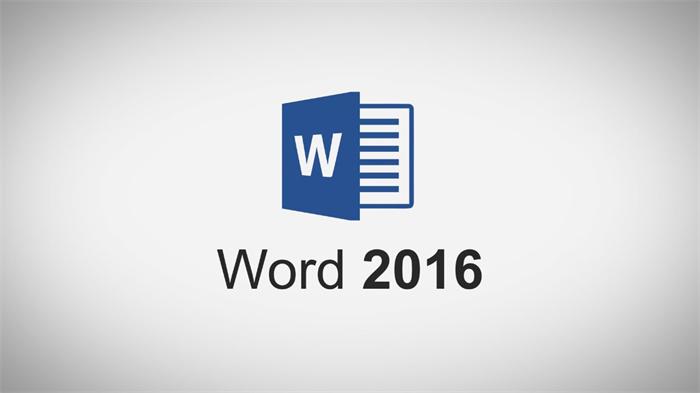
小提示(注意事项)
在Microsoft Word中,设置表格列宽非常简单。首先,选择表格中需要设置列宽的列或整个表格。接着点击“表格布局”选项卡,然后在“自动调整”下拉菜单中选择“指定列宽”,输入所需的列宽,点击“确定”即可。另外,还可以通过拖动表格边缘或列分界线手动调整列宽。用户也可以在“表格布局”选项卡中选择“表格属性”,然后在“列”选项卡中输入所需的列宽。通过这些方法,用户可以方便地设置表格列宽以满足其需要。
本文标签
关于本文
本页面已经被访问过11次,最后一次编辑时间为2023-06-06 10:41 。其内容由编辑昵称进行整合,其来源于人工智能,福奈特,wikihow等知识网站。







